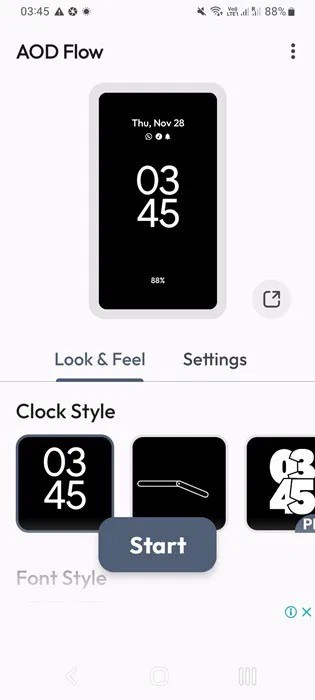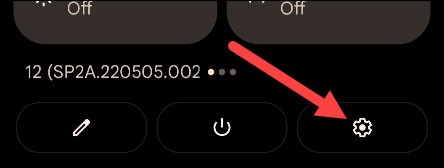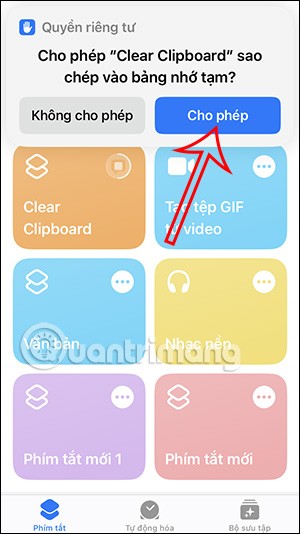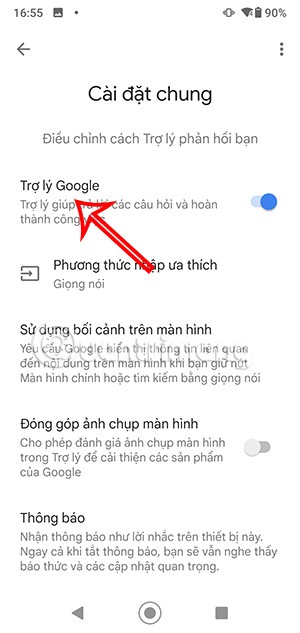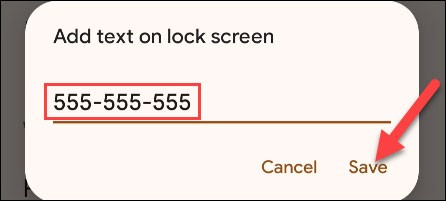Se você perder seu telefone Android acidentalmente, a chance de você ver seu amado dispositivo novamente provavelmente não é alta. No entanto, ainda pode haver pessoas boas que queiram devolver seu dispositivo. Mas como eles podem entrar em contato com você se seu dispositivo estiver bloqueado e não houver informações de contato exibidas na tela?
Felizmente, o Android tem um recurso que permite que você exiba suas informações de contato diretamente na tela de bloqueio, então, se alguém gentil o suficiente para pegá-lo, poderá contatá-lo proativamente e devolvê-lo a você. Descubra como configurá-lo abaixo.
Exibir informações do proprietário na tela de bloqueio do telefone Android
Vale ressaltar que, devido à diversidade de personalizações do Android, haverá pequenas diferenças nos títulos dos itens de configuração, dependendo da personalização. No entanto, as operações básicas de configuração ainda serão semelhantes.
Para configurar a exibição de informações do proprietário na tela de bloqueio do telefone Android. Primeiro, acesse o menu Configurações tocando no ícone de engrenagem na tela inicial.
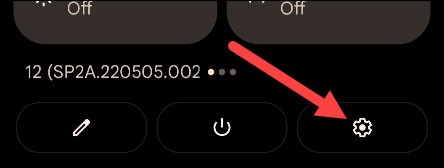
No menu Configurações que é aberto, toque em Tela .
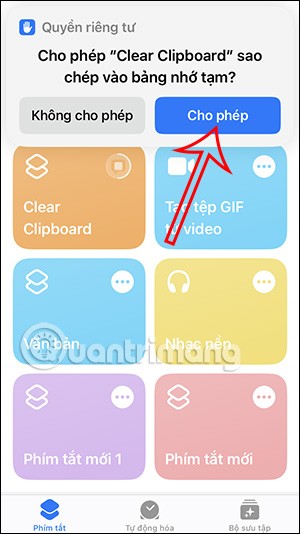
Em seguida, toque em “ Tela de bloqueio ”.
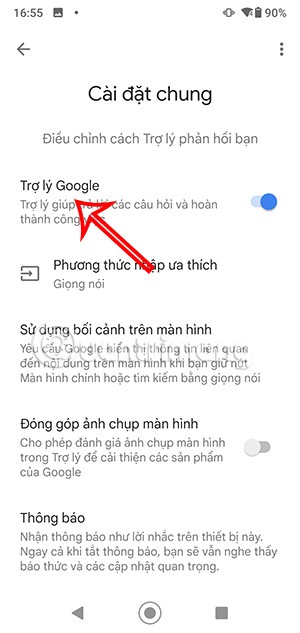
Agora, toque em “ Informações de contato ” ou “ Adicionar texto na tela de bloqueio”, dependendo da versão do Android que você estiver usando.

Uma caixa de texto aparecerá e você poderá inserir qualquer informação de contato que desejar, como seu nome, número de telefone, endereço de e-mail, links para contas de mídia social, etc. Essas são informações que alguém pode usar para entrar em contato com você. Clique em “ Salvar ” ou “ Concluído ” quando terminar.
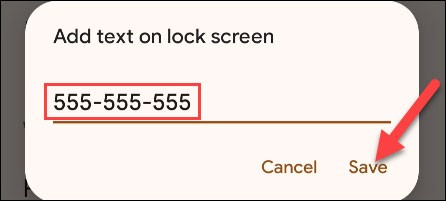
Agora, toda vez que você bloquear a tela do seu telefone Android, ele exibirá automaticamente as informações de contato definidas. Boa sorte!